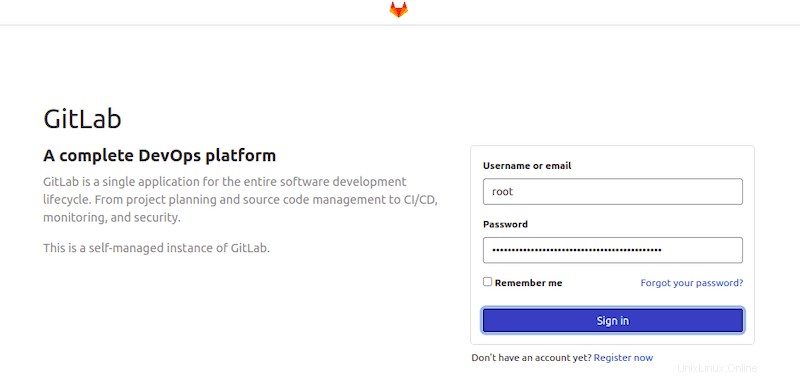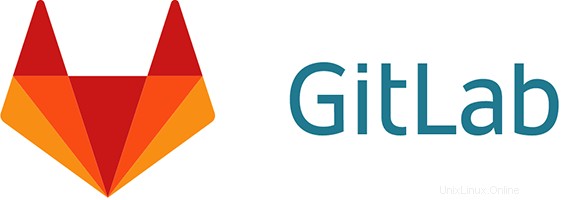
Dans ce didacticiel, nous allons vous montrer comment installer Gitlab sur Debian 11. Pour ceux d'entre vous qui ne le savaient pas, GitLab est un système de contrôle de version basé sur le Web et un développement logiciel collaboratif basé sur sur Git. Il est très similaire à GitHub et fournit un gestionnaire de référentiel Git fournissant un wiki, un suivi des problèmes et une intégration et un déploiement continus. GitLab est disponible sur de nombreuses distributions Linux. GitLab propose des plans gratuits ainsi que des plans payants pour vous aider à développer votre entreprise.
Cet article suppose que vous avez au moins des connaissances de base sur Linux, que vous savez utiliser le shell et, plus important encore, que vous hébergez votre site sur votre propre VPS. L'installation est assez simple et suppose que vous s'exécutent dans le compte root, sinon vous devrez peut-être ajouter 'sudo ‘ aux commandes pour obtenir les privilèges root. Je vais vous montrer pas à pas l'installation du Gitlab sur une Debian 11 (Bullseye).
Prérequis
- Un serveur exécutant l'un des systèmes d'exploitation suivants :Debian 11 (Bullseye).
- Il est recommandé d'utiliser une nouvelle installation du système d'exploitation pour éviter tout problème potentiel.
- Un
non-root sudo userou l'accès à l'root user. Nous vous recommandons d'agir en tant qu'non-root sudo user, cependant, car vous pouvez endommager votre système si vous ne faites pas attention lorsque vous agissez en tant que root.
Installer Gitlab sur Debian 11 Bullseye
Étape 1. Avant d'installer un logiciel, il est important de s'assurer que votre système est à jour en exécutant le suivant apt commandes dans le terminal :
sudo apt updatesudo apt upgradesudo apt install curl ca-certificates apt-transport-https gnupg2
Étape 2. Installer Gitlab sur Debian 11.
Par défaut, Gitlab n'est pas disponible sur le référentiel de base Debian 11. Nous allons maintenant ajouter le référentiel GitLab à votre système à l'aide de la commande suivante :
curl -s https://packages.gitlab.com/install/repositories/gitlab/gitlab-ce/script.deb.sh | bas
Au moment de la rédaction de ce tutoriel, le package GitLab n'est pas disponible pour Debian 11, non nous éditons le fichier source GitLab et remplaçons le nom de code Debian 11 par Debian 10 :
nano /etc/apt/sources.list.d/gitlab_gitlab-ce.list
Trouvez les lignes suivantes :
deb https://packages.gitlab.com/gitlab/gitlab-ce/debian/ bullseye maindeb-src https://packages.gitlab.com/gitlab/gitlab-ce/debian/ bullseye main
Remplacer par :
deb https://packages.gitlab.com/gitlab/gitlab-ce/debian/ buster maindeb-src https://packages.gitlab.com/gitlab/gitlab-ce/debian/ buster main
Enregistrez et fermez, puis installez GitLab en utilisant les commandes suivantes :
sudo apt met à jourudo apt install gitlab-ce
Étape 3. Configurez Gitlab.
Maintenant, il faut éditer le gitlab.rb fichier, recherchez external_url chaîne et modifiez-la avec l'adresse IP de votre serveur ou le domaine que vous souhaitez utiliser :
nano /etc/gitlab/gitlab.rb
Modifiez la ligne suivante :
external_url 'https://gitlab.idroot.us'
Ensuite, modifiez les lignes suivantes pour activer SSL :
# Activer Let's encrypt SSLletsencrypt['enable'] =true# Ceci est facultatif pour recevoir les alertes liées à SSLletsencrypt['contact_emails'] =['[email protected]']# Cet exemple se renouvelle tous les 7 jours à 02 :00 AMletsencrypt['auto_renew_hour'] ="5"letsencrypt['auto_renew_minute'] ="0"letsencrypt['auto_renew_day_of_month'] ="*/7"
Enregistrez et fermez le fichier. Exécutez la commande suivante pour reconfigurer Gitlab :
gitlab-ctl reconfigure
Étape 4. Configurez le pare-feu.
Les utilisateurs du pare-feu peuvent utiliser les commandes suivantes pour ouvrir les ports requis sur leur système :
sudo firewall-cmd --permanent --zone=public --add-service=http sudo firewall-cmd --permanent --zone=public --add-service=https sudo firewall-cmd --reloadÉtape 5. Accéder à Gitlab sur Debian.
Une fois installé avec succès, accédez maintenant au tableau de bord GitLab en utilisant l'URL
https://gitlab.idroot.us. Vous serez redirigé vers une page qui vous permettra de changer le mot de passe administrateur Gitlab.
Félicitations ! Vous avez installé Gitlab avec succès. Merci d'avoir utilisé ce didacticiel pour installer la dernière version de Gitlab sur Debian 11 Bullseye. Pour obtenir de l'aide supplémentaire ou des informations utiles, nous vous recommandons de consulter le site Web officiel de Gitlab .